1. 概况
首先,先确定你是要临时更换键位还是永久更换,如果要临时更换,则可以使用Xmodmap,好处是可以随身携带编辑好的文件,在哪里都可调用。如果要永久改变键位设置,则可编辑
/usr/share/X11/xkb/keycodes/evdev
来彻底改变键盘的定义行为,好处是比Xmodmap来的高效,不需要另外的读取时间。
1.1. 键盘映射的规则
首先简述键盘的读取原理。当你按下一个按钮,系统会首先读取这个按钮的keycode,比如大写锁的keycode是66。然后系统会去对照键盘的layout(布局,存储在/etc/default/keyboard里)去确定这个keycode对应是什么按键,比如66在配置文件里就是
你可以用xev命令来查看按键的keycode和keysym。在弹出的小窗口里敲想看的按键就行了。
如果是永久交换,则在上文的evdev文件里修改按键的keycode和对应的键位关系即可。
如果是临时交换,则需要编辑一个Xmodmap文件,并在终端里执行:
xmodmap 配置文件(例如~/.xmodmap)
来交换,不过这个交换只要重新登录就会被重置。
2. 映射工具
2.1. xev
通过它可以知道键盘上每一个按键的编码,即keycode, 这个键码与键盘硬件有关系,固定不变的。你想想啊,键盘上这么多按键,怎么让计算机去区分啊?就是通过这个keycode值,每当我们按下一个键时,内核中中断系统就会接收到一个keycode, 从而判断你按下了哪个键。具体操作系统怎么处理这个按键,那就需要keycode值到keysym的映射来决定了。
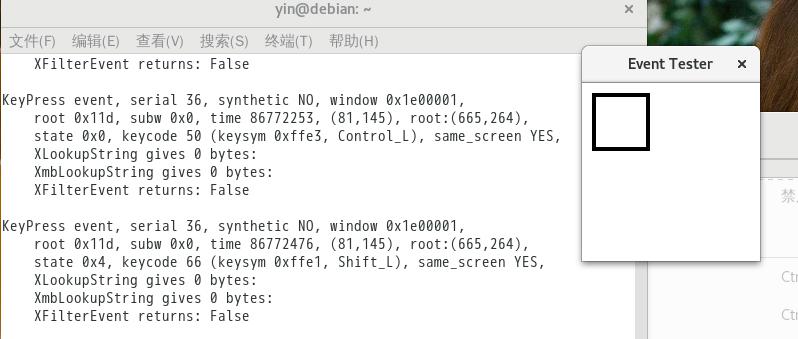
2.2. 键位布局
目标键位:CapsLock映射为Control_L,Control_L映射为Escape,Escape映射为CapsLock:
方法:修改 /usr/share/X11/xkb/keycodes/evdev ,使
<CAPS> = 9 <LCTL> = 66 <ESC> = 37
执行 sudo dpkg-reconfigure xkb-data 即生效。
注:只在X Window下生效。
2.3. xmodmap
用于修改按键keycode值到按键功能keysym的映射,规则如下:
什么是keysym呢? 即key symbol,咱们可以把它理解了符号或功能,我按下这个键,我就想要得到一个符号对不对?例如我按下A键,就是想知道一个 a 或者 A吧,这个就是keysym. 再例如,我按下了control_L对应的键, 我就想得到control_L 符号或使用这个功能吧。
从keycode到keysym的映射不是一一对应的,一个keycode值可以对应多个keysym:例如 a键(keycode为 )就对应的 a, 与对应的 A 。具体是这么规定的,举个例子来说吧,例如A 键的映射如下:
keycode 38 = a A a A
它表示键盘上A键对应的keycode为38, 它被映射为的keysym为四个:a / A / a / A, 它们的含义分别为按以下组合时对应的:A键 / Shift + A键 / Mode_switch + A键 / Mode_switch + Shift + A 键。除了A键之外,其它的组合键称作修饰键 (modifier), 每一个 keycode值最多应该可以映射6个或8个的keysym吧,反正够咱们用了。前6个keysym的意义如下:
Key
Shift+Key
Mode_switch+Key
Mode_switch+Shift+Key
ISO_Level3_Shift+Key
ISO_Level3_Shift+Shift+Key
当我们定义我们自己的映射时,这6个或8个的keysym不需要全部都写满,你想用几个就写几个就可以了。假如我想用第一个和第三个keysym时,第二个keysym的值使用 NoSymbol 代替,它表示空。
如何映射呢? 直接使用 keycode 值 = keysym 即可。例如下面是我自己设置的键盘映射: (使用 ! 表示注释, 下面的内容位于 ~/.Xmodmap 文件内)
! 把esc键更换为Caps_Lock
keycode 9 = Caps_Lock NoSymbol Caps_Lock
!把Caps_Lock键更换为Shift_L
keycode 66 = Shift_L NoSymbol Shift_L
!把Shift_L键更换为Control_L键
keycode 50 = Control_L NoSymbol Control_L
! 把Control_L键更换为Alt_L键
keycode 37 = Alt_L Meta_L Alt_L Meta_L
! 把Alt_L键更换为ESC键
keycode 64 = Escape NoSymbol Escape
! 把Enter键更换为Shift_R键
keycode 36 = Shift_R NoSymbol Shift_R
! 把Shift_R键更换为Return 键
keycode 62 = Return NoSymbol Return
接下来说说按键中的修饰符,即modifier. 例如我们常用的shift/ ctrl /alt/等都起着修饰的作用,它们可以和别的按键进行组合 ,产生不同的效果。
在我们系统中,一共存在着8个修饰符:分别为: shift/ lock/ control/ mod1/ mod2/ mod3 /mod4/ mod5. 我们可以把每一个keysym 设置为修饰符,例如我把 a 设置为修饰符的control修饰符的话,把以后按 a + c 就可以表示复制了。 每一个修饰符都可以对应多个keysym的, 下面是我的电脑的修饰符:
shift Shift_R (0x24), Shift_L (0x42)
lock Caps_Lock (0x9)
control Control_L (0x32), Control_R (0x69)
mod1 Alt_L (0x25), Alt_R (0x6c), Alt_L (0xcc), Meta_L (0xcd)
mod2 Num_Lock (0x4d)
mod3
mod4 Super_L (0x85), Super_R (0x86), Super_L (0xce), Hyper_L (0xcf)
mod5 ISO_Level3_Shift (0x5c), Mode_switch (0xcb)
如果设置呢?常用的命令包括:clear/ remove/ add 操作,举例来说:(下面的内容也是位于.Xmodmap文件中)
! 把绑定到control修饰符的Control_L移除:
remove control = Control_L
! 把绑定到control修饰符上的所有 keysym 都移除:
clear control
! 现在添加Control_R 都shift 修饰符:
add shift = Control_R
需要说明的是: 修饰符是与 keysym 对应的keycode值绑定的,当我们修改了与修饰符相关的按键之后,记得更新一下相关的修饰符,否则的话,修饰符还是绑定在的物理按键上,而还是绑定到你新映射的物理按键上。
2.4. xdotool
sudo apt-get install xdotool
xdotool是个脚本程序。因此,你有必要了解它的语法。不过敬请放心,相对于程序的功能而言,语法还是比较简单易学的。
模拟击键是很容易的。你可以从终端敲入下面的命令:
xdotool key [name of the key]
如果你想要连接两个键,可以在它们之间使用“+”操作符。它看起来像这样:
xdotool key alt+Tab
这两个组合键可以为你切换窗口。
2.5. 类似AHK的: autokey
apt install autokey-gtk ## 或者autokey-qt
2.5.1. Phrases
用于键位映射,可以通过 Phrases 实现对固定内容的操作。
2.5.2. Scripts
The API examples shown here are for AutoKey-GTK.
The examples show how to use the various API calls that AutoKey provides.
The example types are as follows:
- Clipboard
- Dialogs
- Keyboard
- Mouse
- Store
- System
- Window
例如:
-
keyboard.send_key('z',repeat=3)
send_key sends a single keystroke. You cannot use send_key on its own to send keys that are modified with Crtl, Shift, or Alt。如果有必要,可以使用
keyboard.press_key实现组合键:keyboard.press_key('<ctrl>') keyboard.send_key('d', repeat=5) keyboard.release_key('<ctrl>') -
keyboard.send_keys('Hello World!')
-
clipboard.get_selection()
-
Variable: global value
selText = clipboard.get_selection() store.set_global_value("MyClipboard", selText) clipboard_text = store.get_global_value("MyClipboard") keyboard.send_keys(clipboard_text)